Facebookストーリーの作成方法

Facebookストーリーは作成するのがとても楽しいです。Androidデバイスとコンピュータでストーリーを作成する方法を紹介します。
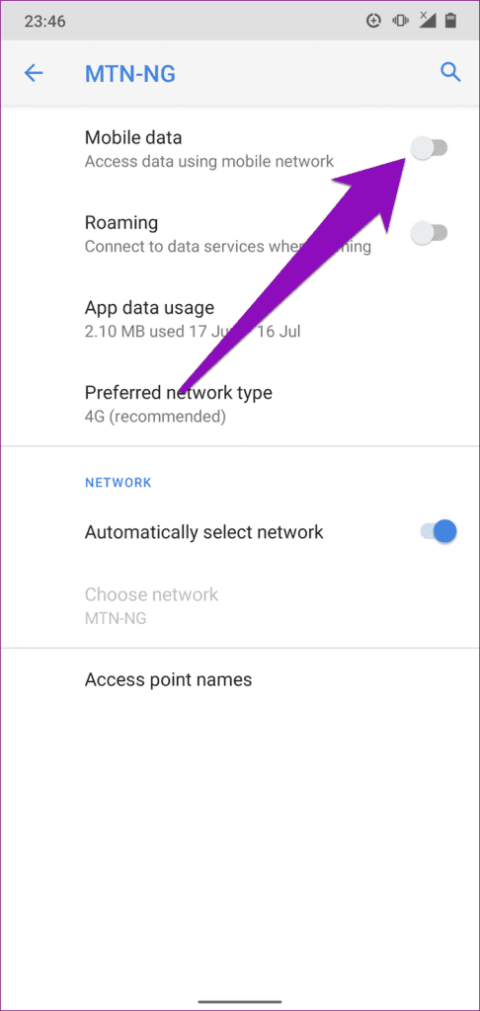
私たちは皆、お気に入りの瞬間を友人や家族と共有するのが大好きです。したがって、キャプチャした画像を送信できないとイライラします。 Android を使用していて画像メッセージを送信できない場合は、知っておくべきことをすべて示します。
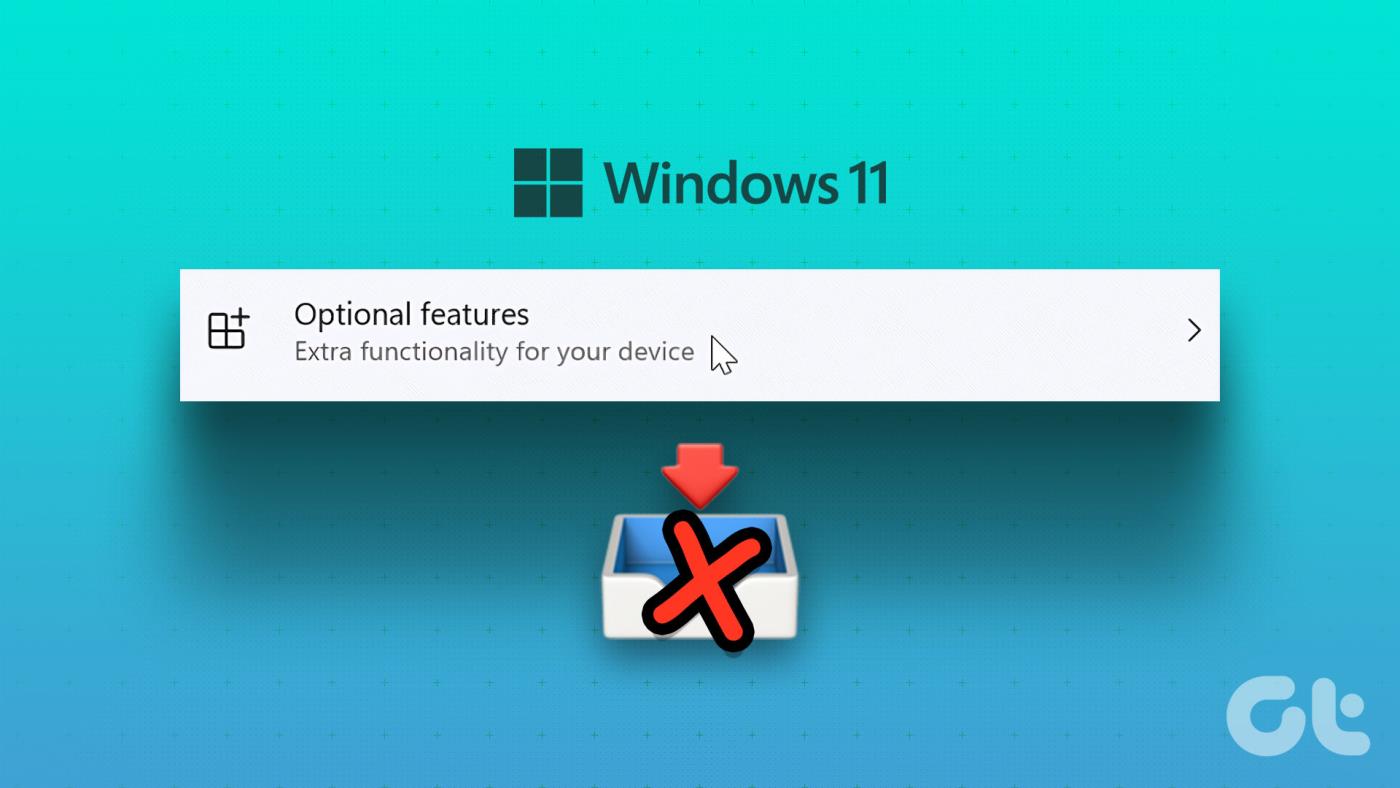
しかし、なぜあなたの携帯電話は写真を送信しないのでしょうか?この問題は主にネットワークの制約によって発生します。ご使用の携帯電話プランには、RCS テキスト メッセージングのサポートが含まれていない場合があります。さらに、接続が弱く、写真をアップロードできない可能性があります。さらに詳しく説明し、問題の解決をお手伝いします。
こちらもお読みください: Android で送信されないテキスト メッセージを修正する 11 の方法
データ接続は、Android デバイスで画像メッセージを送信するための重要な前提条件です。スマートフォンが画像メッセージの送受信を拒否する場合は、デバイス上でデータ接続がアクティブで有効になっていることを確認してください。 Wi-Fi を使用している場合は、Wi-Fi を一時的に無効にしてモバイルデータ通信を使用します。 Wi-Fi 経由で MMS を送信できないため、有効な携帯電話/モバイル データ プランがあることを確認する必要があります。
通知パネルまたは Android 設定メニューから携帯電話接続をオンにできます。 [設定] > [ネットワークとインターネット] に移動し、モバイル データをオンに切り替えます。
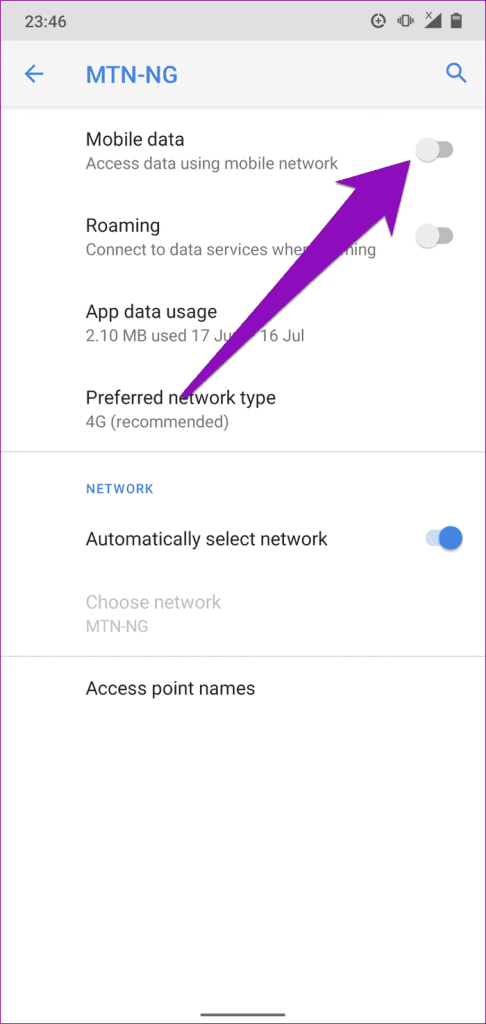
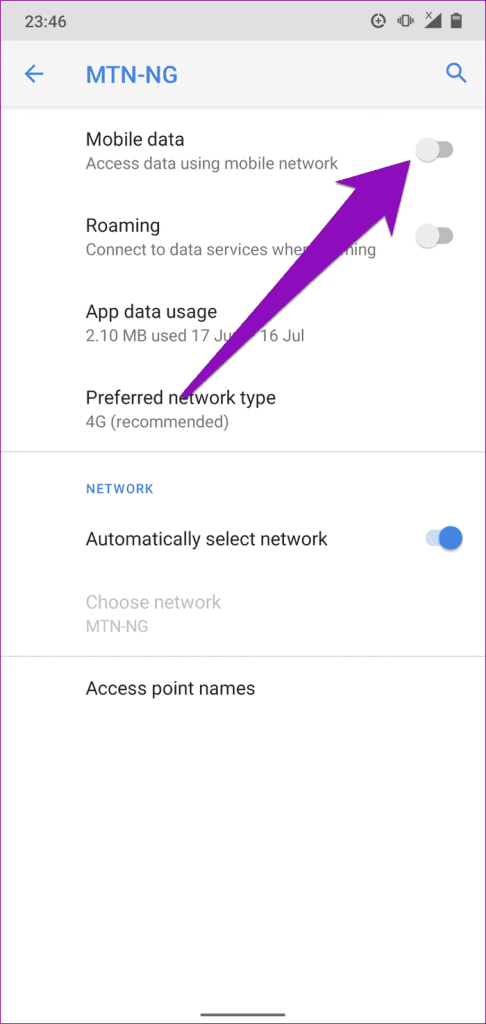
モバイル データを使用しているのに Android が画像メッセージを送信できない場合は、デバイスのモバイル データを無効にしてから再度有効にします。それでも問題が解決しない場合は、以下の次のトラブルシューティングのヒントに進んでください。
2. RCS を有効にする
Android でテキスト経由で写真を送信できない場合は、RCS が無効になっている可能性があります。 RCS を使用すると、メディアを送信したり、メッセージを会話したりできます
ステップ 1: Android スマートフォンでメッセージ アプリを開きます。
ステップ 2:右上隅にあるプロフィール アイコンをタップします。
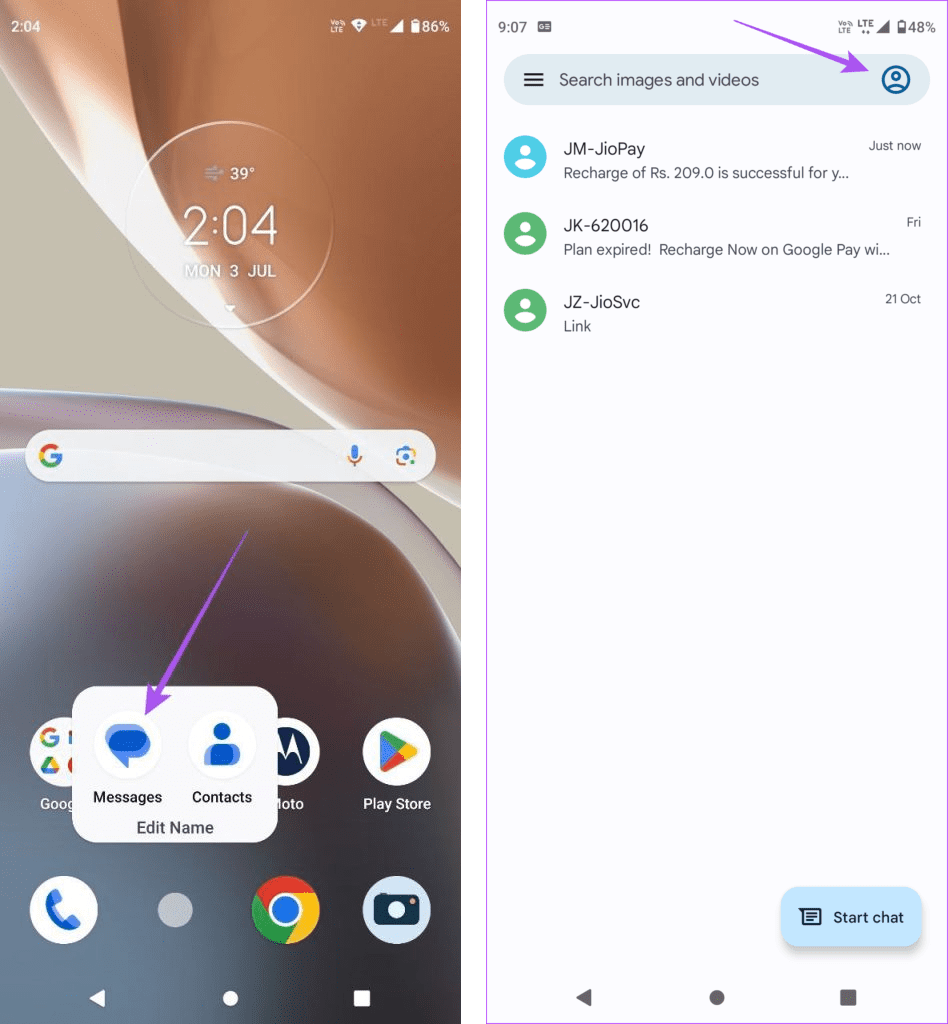
ステップ 3: [メッセージ設定] を選択します。
ステップ 4: [RCS チャット] をタップします。
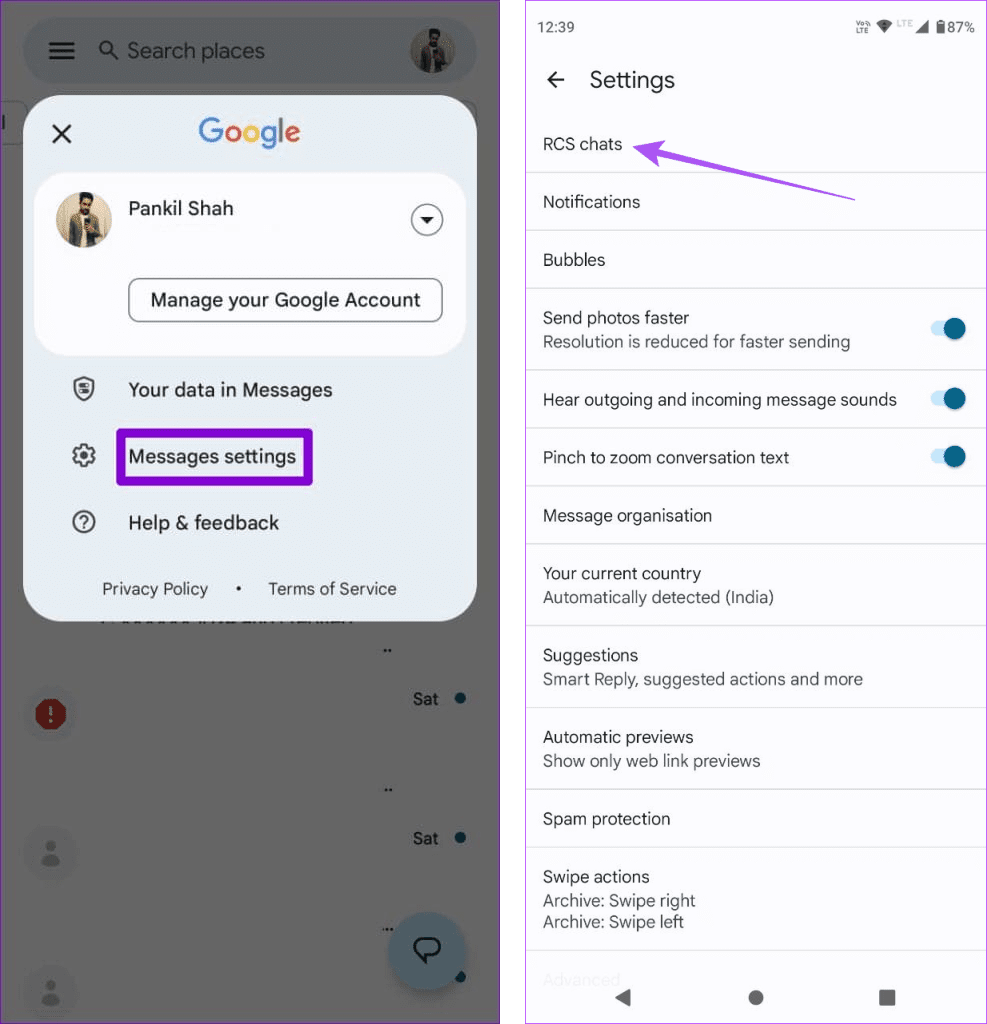
ステップ 5:無効になっている場合は、「RCS チャットをオンにする」の横にあるトグルをタップして有効にします。
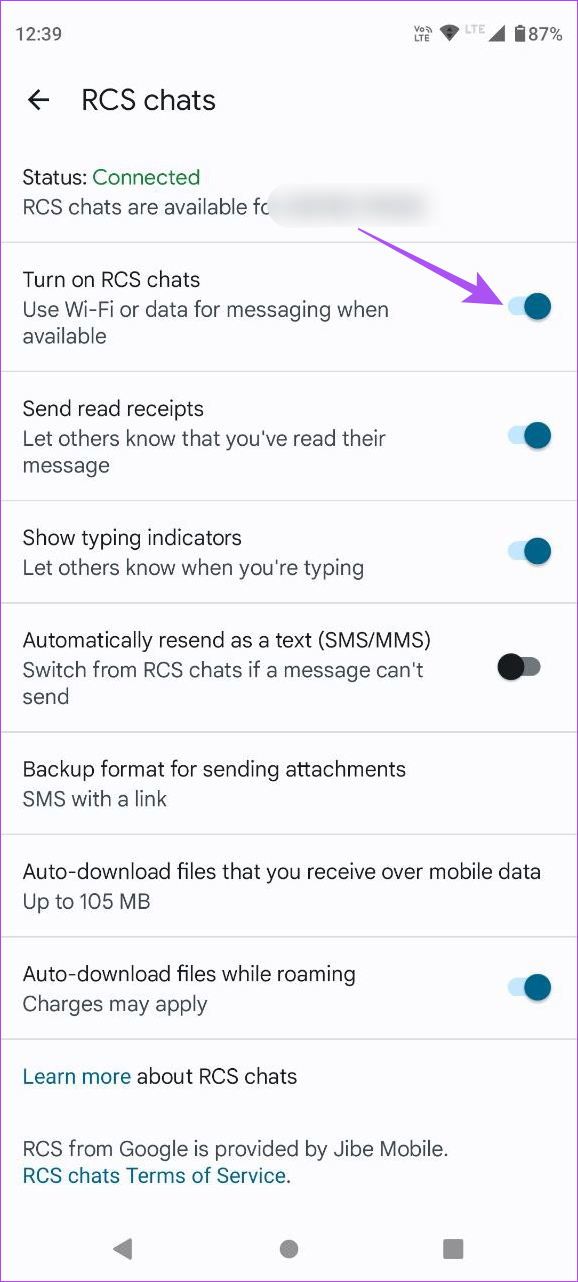
デバイスでの RCS メッセージングの使用中に問題が発生した場合は、 Android スマートフォンのRCS チャット機能のトラブルシューティングに関する詳細ガイドを参照してください。これで問題が解決しない場合は、ネットワーク サービス プロバイダーに問い合わせて、RCS がネットワークでサポートされているかどうかを確認してください。
画像メッセージの送信を拒否しているメッセージング アプリを強制停止すると、この問題の解決に役立つ可能性があります。これを完了するには、以下の手順に従ってください。
ステップ 1:設定を起動し、「アプリと通知」を選択します。
ステップ 2:次に、「すべてのアプリ」を選択します。
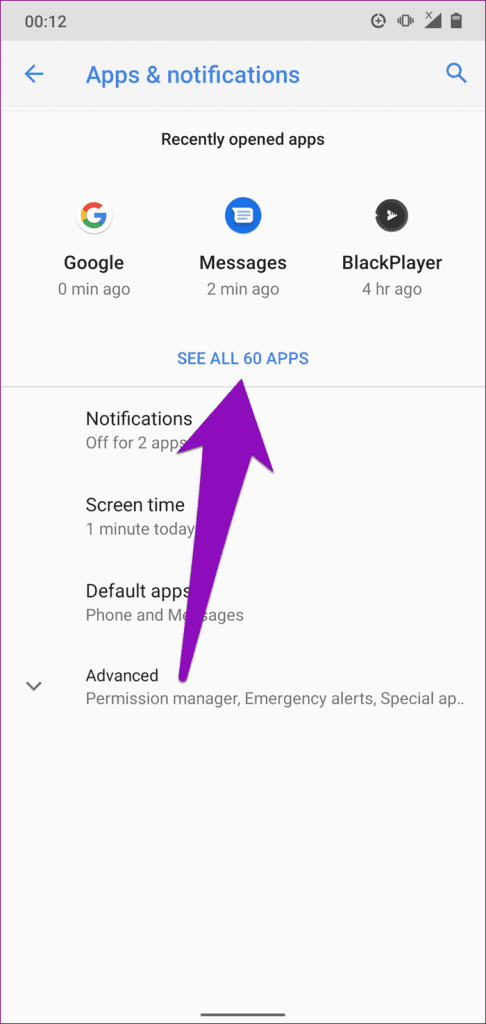
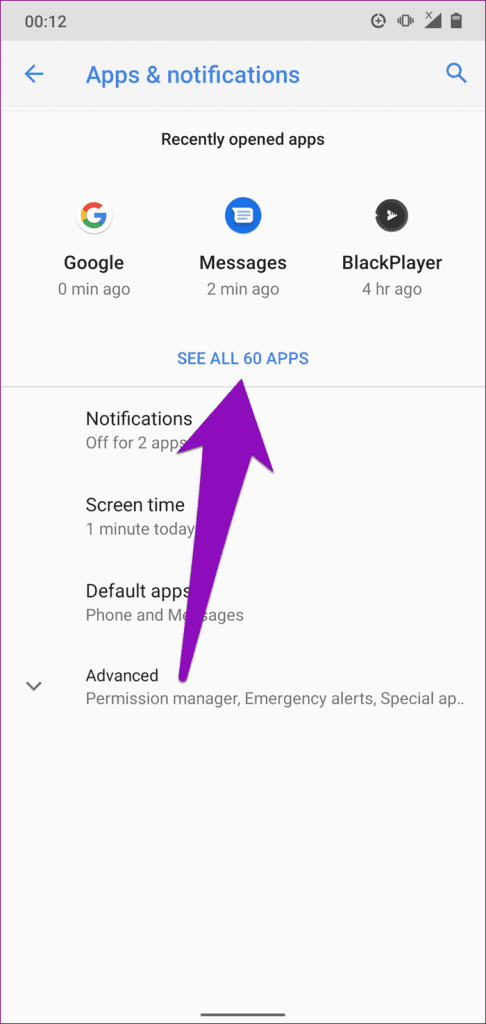
ステップ 3:ページの一番下までスクロールし、メッセージング アプリを選択します。
ステップ 4: [強制停止] アイコンをタップし、プロンプトで [OK] をタップします。
メッセージアプリが終了します。アプリを再起動し、画像メッセージを送信できるかどうかを確認します。
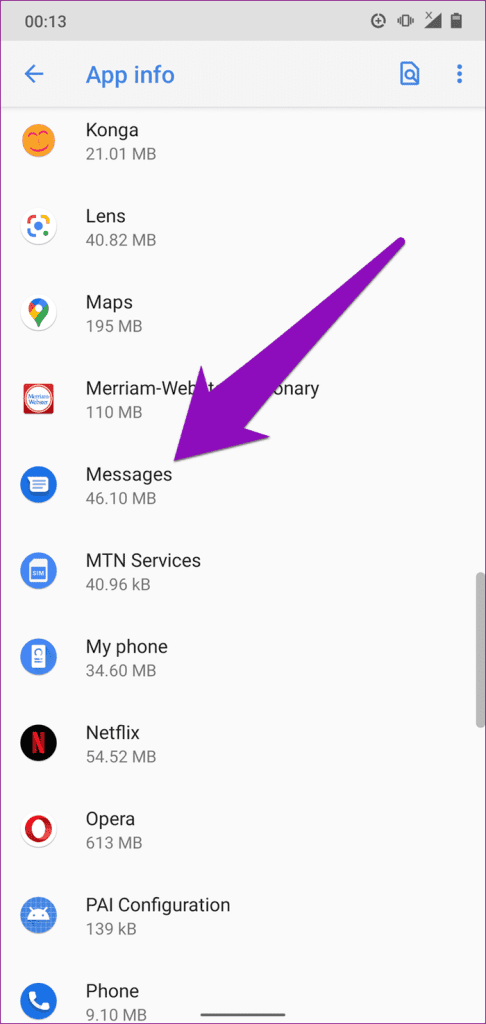
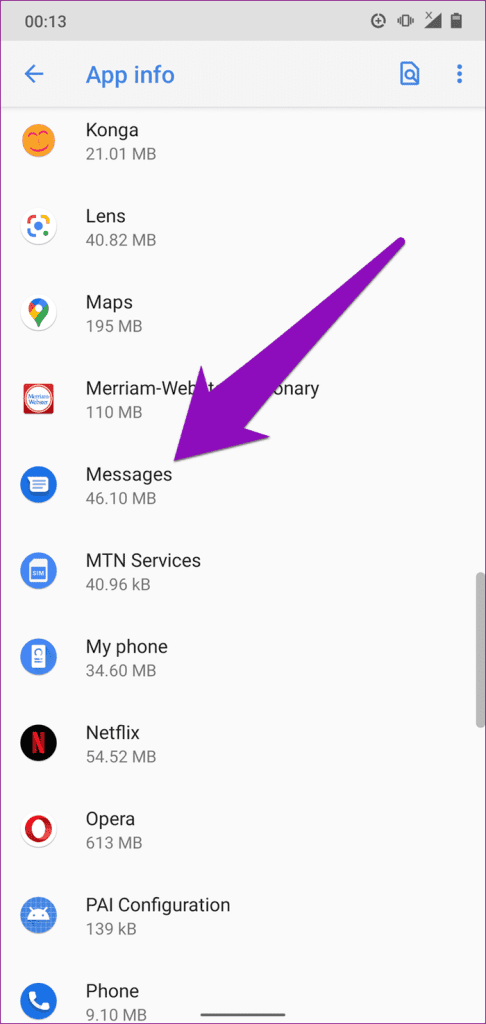
Android スマートフォンが写真を送信しない場合は、フォアグラウンドとバックグラウンドの両方で携帯電話データの使用を妨げるいくつかの制限がある可能性があります。
メッセージ アプリがバックグラウンド データにアクセスできることを確認する必要があります。同様に、データセーバーがオンのときに無制限のデータを使用するようにアプリを構成する必要もあります。これを行うには、[設定] > [アプリと通知] > [すべてのアプリ] > [メッセージ] > [モバイル データと Wi-Fi] を開きます。ここで、バックグラウンド データと「無制限のデータ使用」の両方をオンに切り替えます。
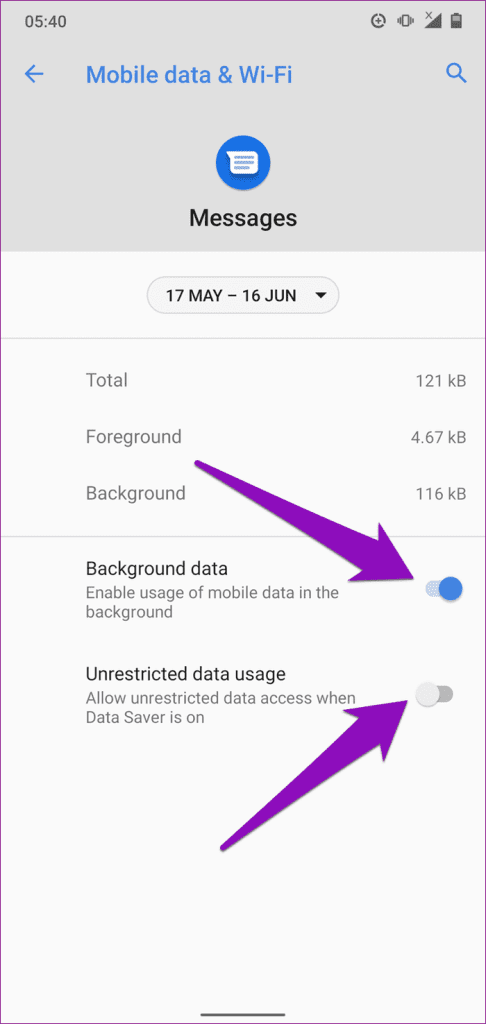
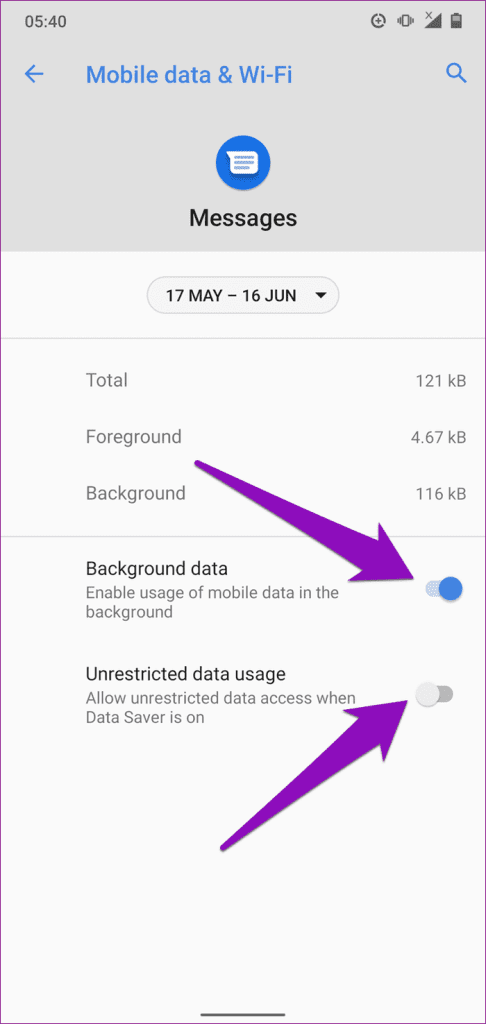
Android スマートフォンが画像メッセージを送信できない場合は、メッセージング アプリのキャッシュ関連の問題が原因である可能性があります。アプリのキャッシュをクリアして、エラーが修正されるかどうかを確認する必要があります。そうでない場合は、アプリのデータの消去に進みます。これを行うには、[設定] > [アプリと通知] > [すべてのアプリ] > [メッセージ] > [ストレージとキャッシュ] > [キャッシュをクリア] に移動します。
その後、「ストレージのクリア」をタップしてアプリのデータを削除し、プロンプトで「OK」をタップします。
注:メッセージのストレージをクリアすると、アプリ内の会話が削除されます。以下にリストされているすべてのトラブルシューティング修正を行っても問題が解決しない場合は、最後の手段としてアプリのデータをクリアすることをお勧めします。
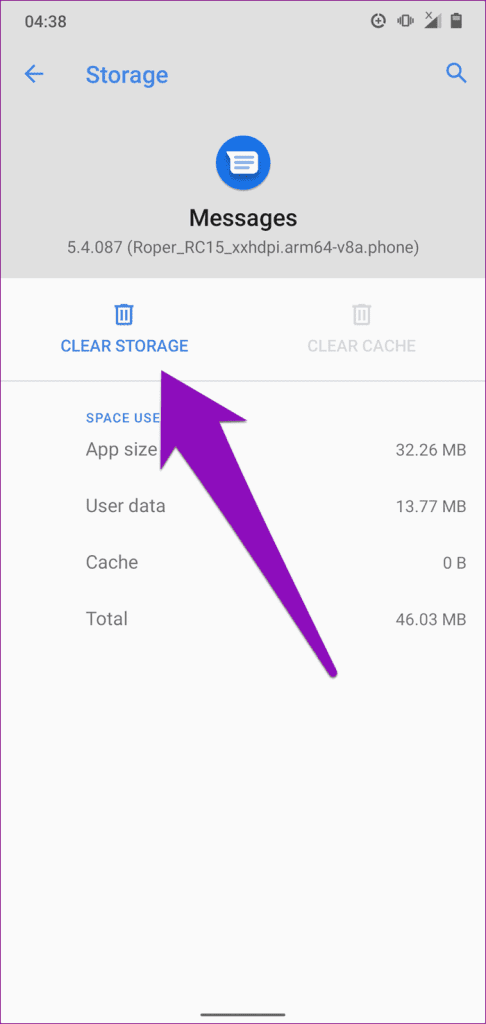
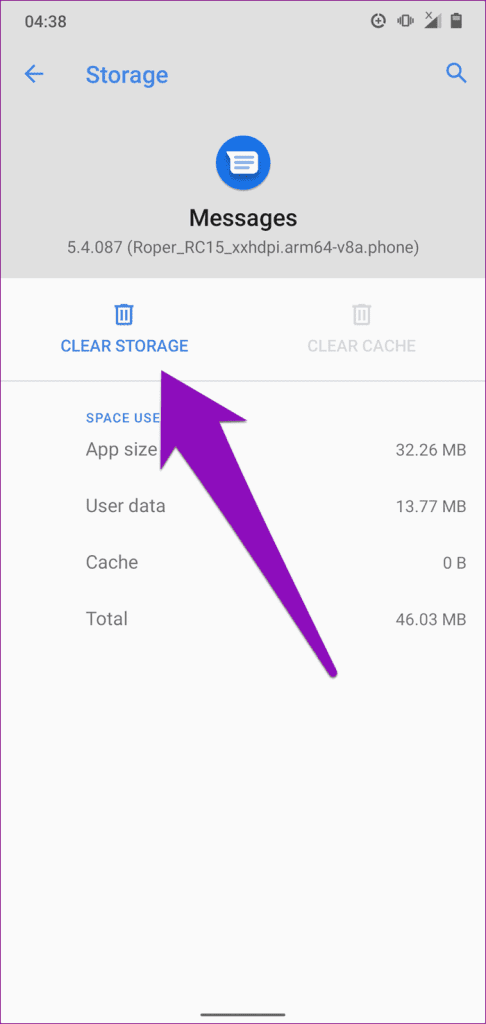
メッセージ アプリにバグがある場合、Android はマルチメディア メッセージを送信できない可能性があります。通常、アプリの更新にはバグ修正が含まれるため、最新バージョンを使用していない場合は、デバイスのメッセージ アプリを更新する必要があります。
[設定] > [アプリと通知] > [すべてのアプリ] > [メッセージ] に移動し、[アプリの詳細] を選択します。メッセージ アプリ ページの [更新] ボタンをタップして、アプリを更新します。
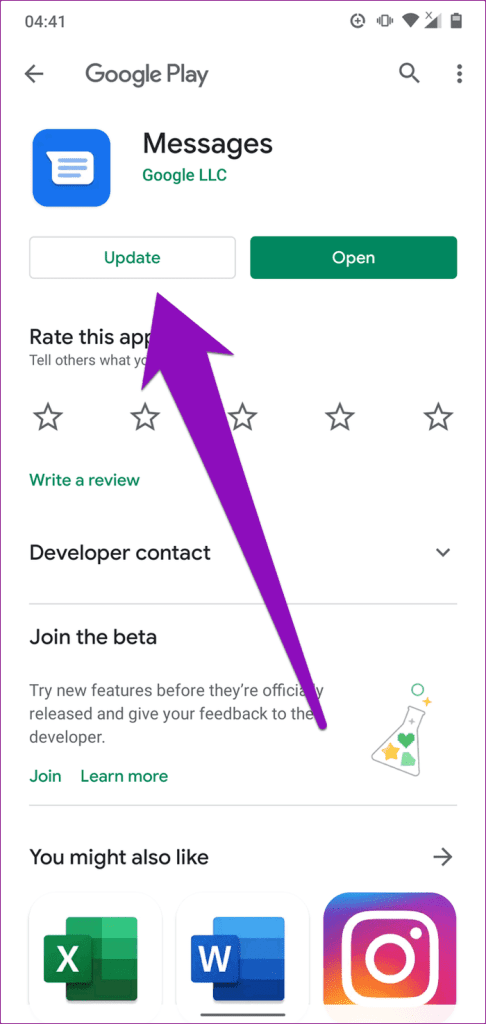
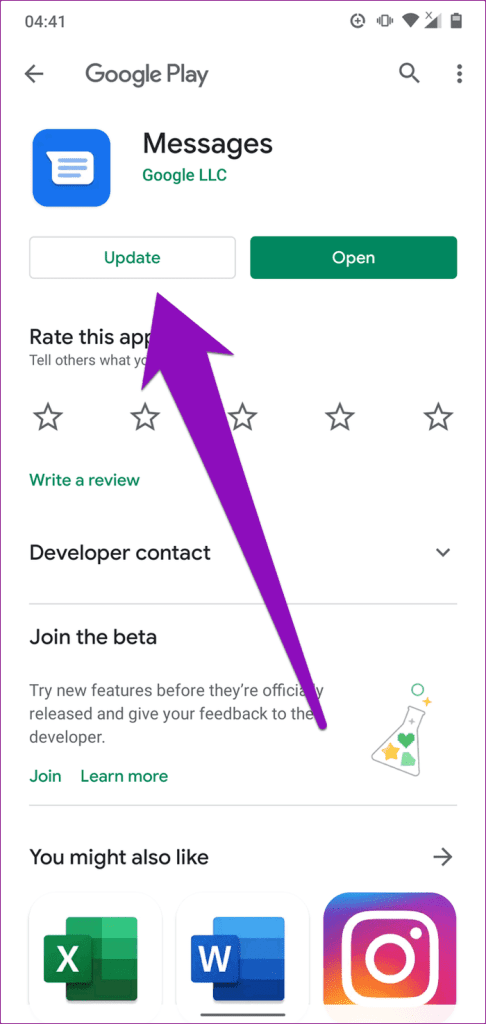
または、下の [メッセージを更新] ボタンをタップして、Google Play ストアのメッセージ アプリ ページを直接開きます。
Android デバイスのネットワーク設定が適切に構成されていない場合、Android デバイスでマルチメディア メッセージの送信に問題が発生する可能性があります。これを修正するには、携帯電話のネットワーク設定をリセットします。
これを行うには、[設定] > [システム] > [詳細設定] > [オプションをリセット] に移動し、[Wi-Fi、モバイル、Bluetooth をリセット] を選択します。 [設定をリセット] ボタンをタップして続行します。
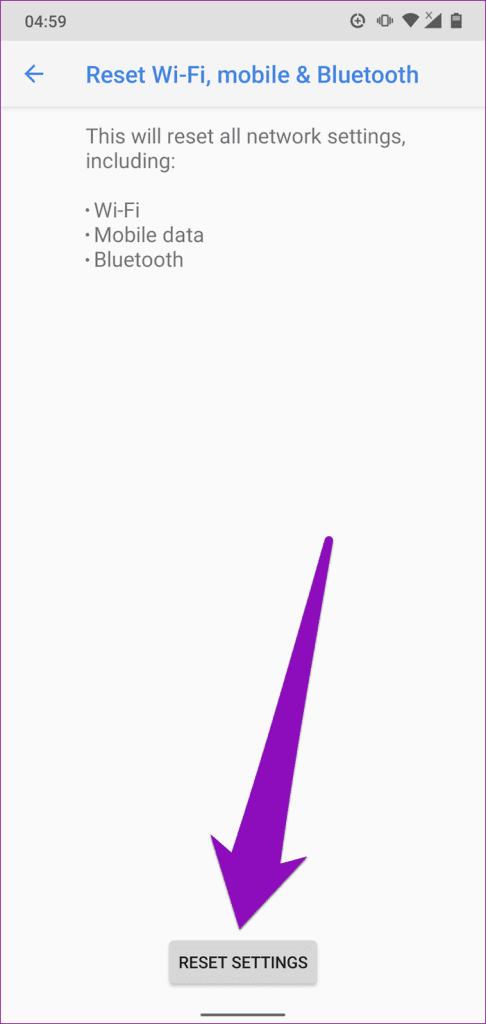
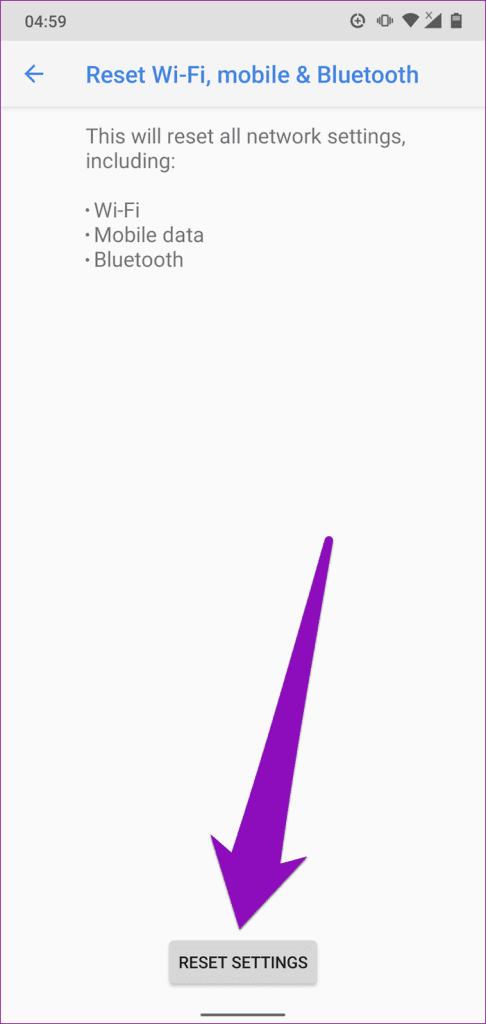
これにより、デバイスの携帯電話データ、Wi-Fi、および Bluetooth に対して以前に構成された設定がすべて消去されることに注意してください。Android でネットワーク設定をリセットするとどうなるかについては、ガイドを参照してください。
デバイスを最新の Android OS バージョンに更新すると、この問題の解決に役立つ可能性があります。 [設定] > [システム] > [詳細設定] > [システム アップデート] に移動し、[アップデートを確認] ボタンをタップします。
利用可能なアップデートをダウンロードしてインストールし、メッセージ アプリの不具合が修正されるかどうかを確認します。


さらに質問がある場合は、以下の FAQ セクションをご覧ください。
1. RCS 経由で送信できる画像の最大サイズはどれくらいですか?
RCS 経由で最大 100 MB の画像またはビデオを送信できます。
2. RCS メッセージング経由でビデオを送信できますか?
はい、RCS 経由でビデオを送信することもできます。
3. RCS メッセージングを使用して iPhone にテキスト メッセージを送信できますか?
いいえ。RCS を使用してメッセージを送信できるのは、Android デバイス間でのみです。
こちらもお読みください: Android がビデオ メッセージを送信しない問題を解決する 9 つの方法
問題の原因が何であれ、上記のトラブルシューティング方法の少なくとも 1 つは問題の解決に役立つはずです。これらの修正は、サードパーティのメッセージング アプリにも適用できます。つまり、Google メッセージ アプリが携帯電話のデフォルトのテキスト メッセージング アプリではない場合です。
Facebookストーリーは作成するのがとても楽しいです。Androidデバイスとコンピュータでストーリーを作成する方法を紹介します。
このチュートリアルでは、Google Chrome と Mozilla Firefox での自動再生される迷惑な動画を無効にする方法を学びます。
Samsung Galaxy Tab S8が黒い画面で固まってしまい、電源が入らない問題を解決します。
Fireタブレットでメールアカウントを追加または削除しようとしているですか?この包括的ガイドでは、プロセスをステップバイステップで説明し、お気に入りのデバイスでメールアカウントを迅速かつ簡単に管理する方法をお教えします。見逃せない必見のチュートリアルです!
Androidデバイスでのアプリの自動起動を永久に防ぐための二つの解決策を示すチュートリアルです。
このチュートリアルでは、Google メッセージングアプリを使用して Android デバイスからテキストメッセージを転送する方法を説明します。
Android OSでスペルチェック機能を有効または無効にする方法。
Samsungが新しい旗艦タブレットのラインナップを発表したとき、注目すべき点がたくさんありました。 Galaxy Tab S9とS9+は、Tab S8シリーズに期待されるアップグレードをもたらすだけでなく、SamsungはGalaxy Tab S9 Ultraも導入しました。
Amazon Kindle Fireタブレットで電子書籍を読むのが好きですか? Kindle Fireで本にメモを追加し、テキストをハイライトする方法を学びましょう。
Samsung Galaxy Tab S9タブレットでデベロッパーオプションとUSBデバッグを有効にする方法について説明するチュートリアルです。






